Как связать прямую трансляцию Facebook в WordPress (простой метод)
Опубликовано: 2022-02-14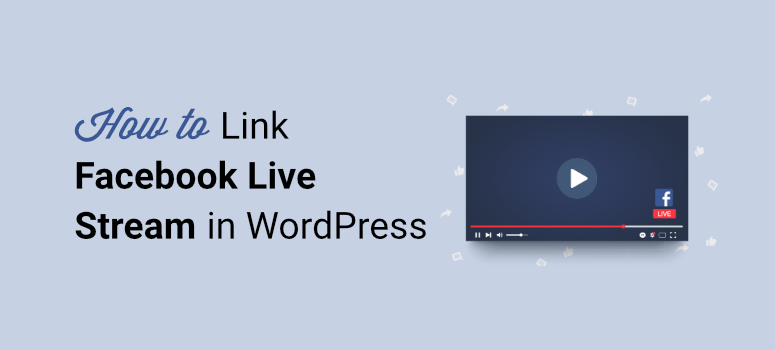
Вы хотите транслировать прямую трансляцию Facebook на своем сайте WordPress?
Синхронизируя прямую трансляцию с WordPress, посетители вашего веб-сайта могут смотреть сеанс и взаимодействовать с вами, не перенаправляясь в ваш профиль Facebook. В свою очередь, вы увеличиваете посещаемость сайта и время сеанса, а также получаете больше зрителей и вовлеченность в свои прямые трансляции. Это беспроигрышный вариант для обеих платформ.
В этом уроке мы покажем вам, как легко связать прямую трансляцию Facebook с вашим сайтом WordPress с помощью плагина.
Но сначала давайте убедимся, что оно того стоит
Стоит ли транслировать прямые трансляции Facebook на вашем сайте WordPress?
В последние годы прямые трансляции в социальной сети Facebook стали отличным средством для проведения живых мероприятий и продвижения брендов.
Независимо от того, являетесь ли вы влиятельным лицом или интернет-магазином, пытающимся продавать свои продукты, прямые трансляции видео на Facebook помогут вам охватить больше людей.
Чтобы привлечь больше зрителей и участников, вы можете добавить свои живые видео на свой веб-сайт. Это сделает ваш сайт более интерактивным и поможет вам расширить свое присутствие в социальных сетях.
Если вы хорошо разбираетесь в кодировании, вы можете вручную встроить свои прямые трансляции на Facebook. Но зачем тратить на это время, если вы можете автоматически транслировать видео в прямом эфире на WordPress.
Используя плагин прямой трансляции Facebook для WordPress, вы можете легко добавить живое видео в любое место на своем веб-сайте за несколько кликов.
С учетом сказанного давайте перейдем к нашему пошаговому руководству о том, как добавить прямые трансляции Facebook в WordPress с помощью плагина.
Добавление вашего Facebook Live Stream в WordPress
Вы найдете множество плагинов WordPress для прямой трансляции. Однако вам нужно выбрать плагин, который предлагает расширенные функции обмена и обеспечивает наилучшую производительность потоковой передачи для вашего видео.
Мы рекомендуем использовать Smash Balloon, лучший плагин WordPress для ленты социальных сетей.
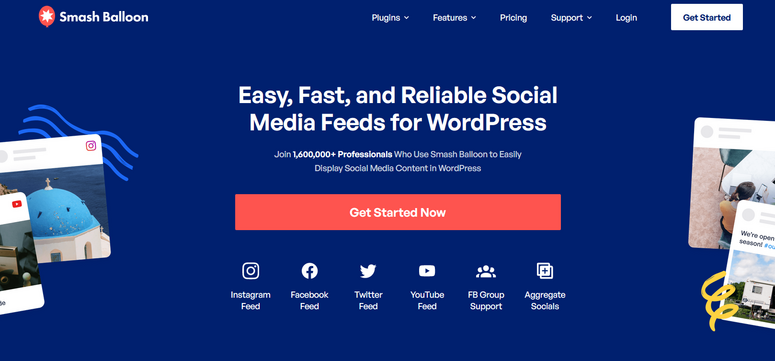
Smash Balloon позволяет добавлять ленту социальных сетей, изображения, видео, альбомы в любом месте вашего сайта без каких-либо знаний в области кодирования.
Он предлагает множество функций настройки, которые дают вам свободу настраивать способ отображения вашей социальной ленты на вашем сайте. Вы можете изменить шрифты, цвет и выбрать стили, которые соответствуют теме вашего сайта.
Smash Balloon — это набор из 5 различных плагинов, которые позволяют отображать контент из Facebook, Instagram, Twitter и Youtube на вашем сайте WordPress.
Плагины, которые включены:
- Пользовательские каналы Facebook позволяют демонстрировать фотографии, события, видео, прямые трансляции, групповой контент и многое другое из Facebook.
- Ленты Instagram позволяют добавлять ленты Instagram, истории, видео IGTV и многое другое.
- Пользовательские каналы Twitter показывают каналы Twitter на вашем сайте, включая каналы, в которых упоминается ваша учетная запись.
- Каналы для YouTube помогают отображать каналы YouTube, плейлисты, видео в прямом эфире и многое другое.
- Social Wall позволяет объединять каналы из Instagram, Twitter, Facebook и YouTube.
Для этого урока вам понадобятся пользовательские каналы Facebook от Smash Balloon.
Плагин прост и удобен в использовании, поэтому любой может использовать его для трансляции прямых трансляций Facebook на своем сайте. Кроме того, он полностью адаптивен и удобен для мобильных устройств, а это означает, что ваши прямые трансляции будут хорошо работать на любом устройстве.
Теперь мы покажем вам, как добавить прямые трансляции Facebook в WordPress с помощью Smash Balloon.
Шаг 1. Установите пользовательский плагин Facebook Feed от Smash Balloon.
Прежде чем начать, вам необходимо зарегистрировать учетную запись Smash Balloon.
После регистрации вы сможете найти свой лицензионный ключ и загрузить файл для своего плагина на вкладке « Загрузки ».
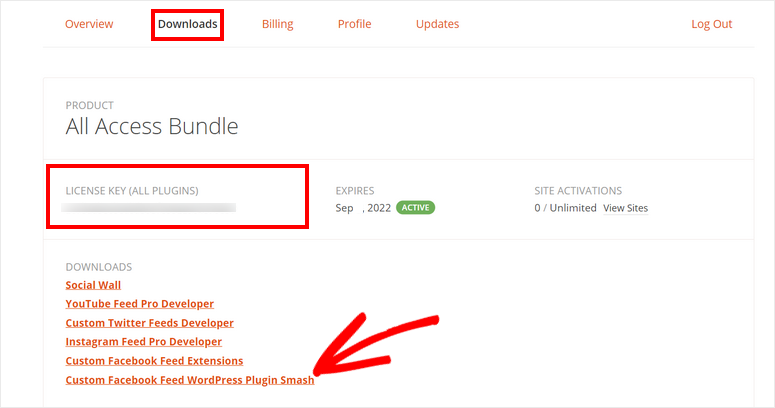
Затем вам необходимо установить и активировать плагин Custom Facebook Feed на своем сайте. Если вам нужна дополнительная информация, вы можете ознакомиться с нашим руководством по установке плагина WordPress.
После того, как вы установите и активируете плагин, вам нужно перейти на вкладку Facebook Feed » Settings » General на панели инструментов WordPress.
Здесь введите свой лицензионный ключ и нажмите кнопку « Подтвердить ».
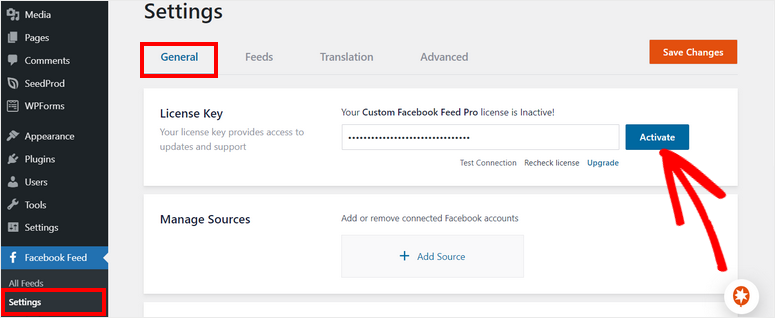
Теперь вам нужно связать свою страницу или группу Facebook с вашим сайтом WordPress.
Шаг 2: Подключите свою страницу или группу Facebook
Чтобы подключиться к своей странице или группе Facebook, нажмите кнопку « + Добавить источник » в разделе « Управление источниками ».
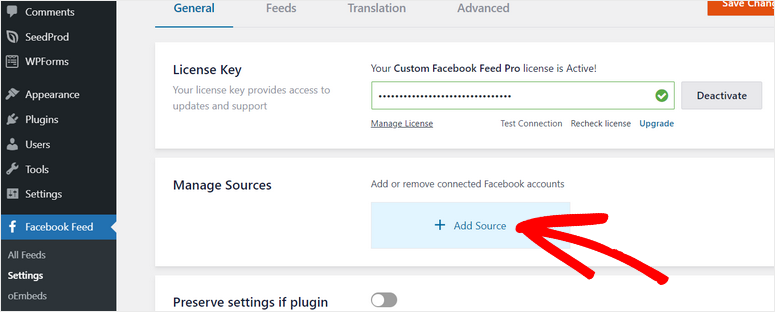
Затем вы увидите всплывающее окно, в котором вам нужно выбрать, является ли ваш тип источника страницей или группой. После выбора нажмите кнопку « Подключиться », чтобы интегрировать свою учетную запись Facebook.
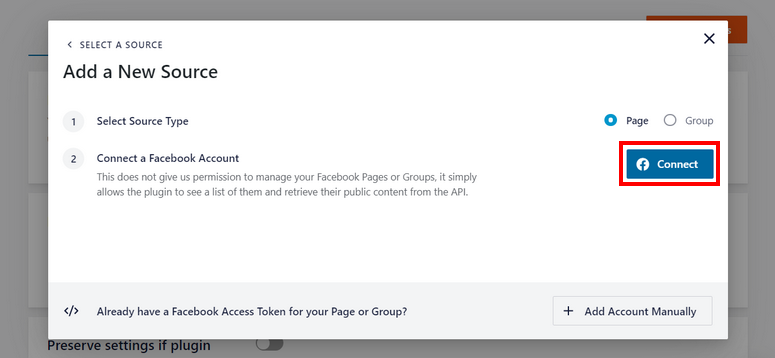
Вы будете перенаправлены на Facebook для входа в свою учетную запись. Если вы уже вошли в свою учетную запись Facebook, вам необходимо подтвердить свою учетную запись.
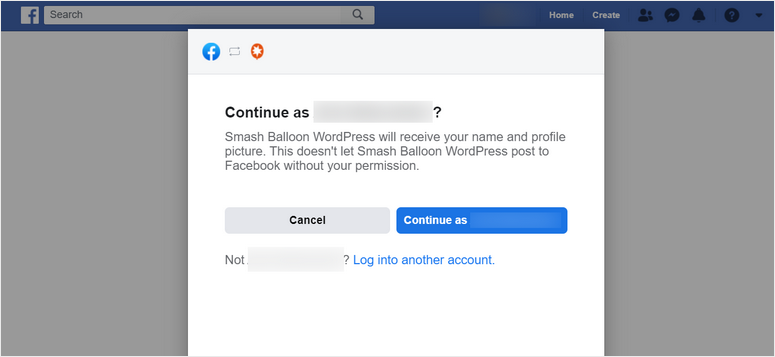
Поскольку мы выбрали вариант страницы ранее, мы собираемся выбрать страницу Facebook для потоковой передачи видео в реальном времени. Нажмите кнопку Далее , чтобы продолжить.
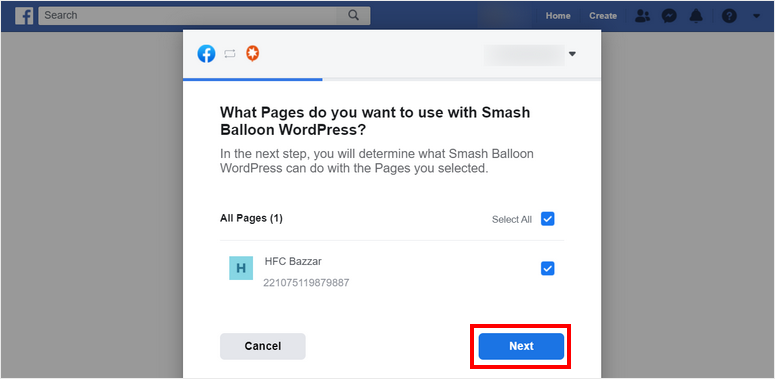
Теперь вы увидите варианты предоставления разрешения Smash Balloon на доступ к вашей странице Facebook. Вы можете выбрать, какие разрешения вы хотите предоставить, хотя мы рекомендуем оставить настройки по умолчанию, чтобы убедиться, что плагин работает правильно. Затем нажмите Готово .
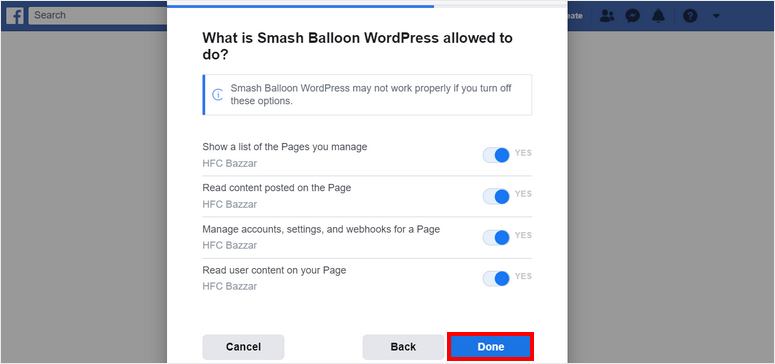
После подключения к своей учетной записи вы можете выбрать свою страницу Facebook и добавить ее в качестве источника для своих прямых трансляций.
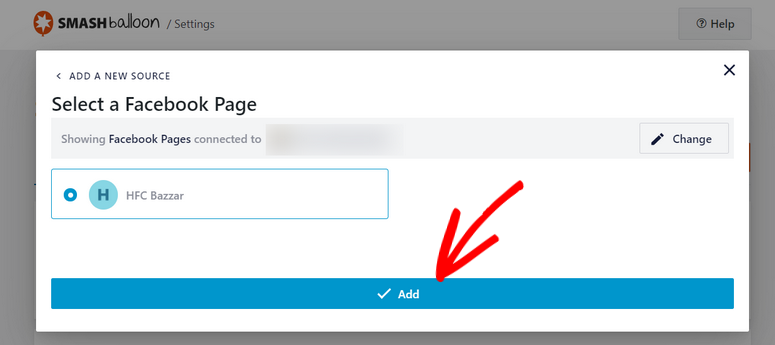
Далее вам нужно создать фид для отображения прямых трансляций Facebook на WordPress.

Шаг 3: Создайте новую ленту Facebook
Чтобы создать новый канал Facebook, откройте вкладку « Все каналы » и нажмите кнопку « + Добавить новый ».
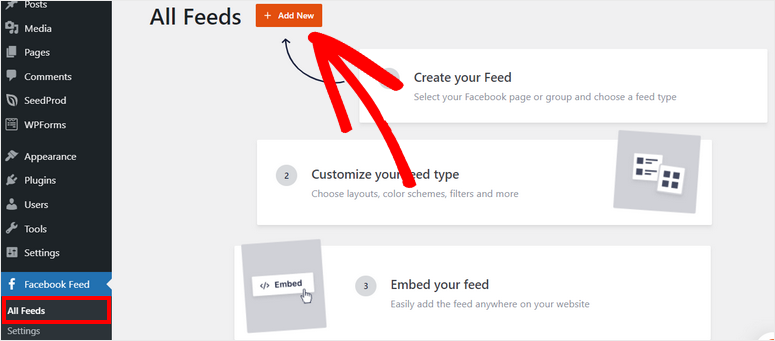
Во-первых, вам нужно выбрать тип канала «Видео» и нажать кнопку « Далее ».
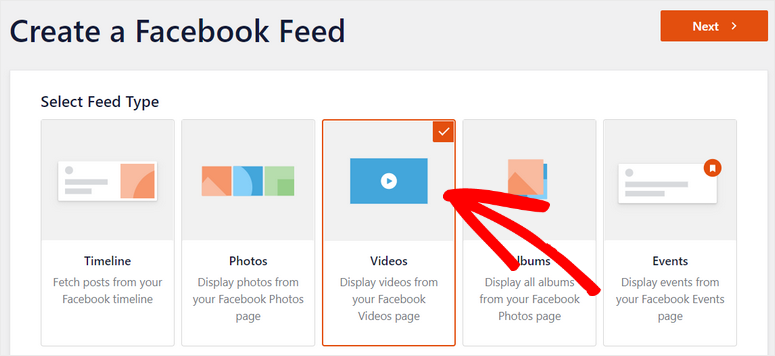
Затем вы увидите окно, в котором вы можете выбрать страницу Facebook для ваших прямых трансляций. Вы можете выбрать нужную страницу и перейти к следующему шагу.
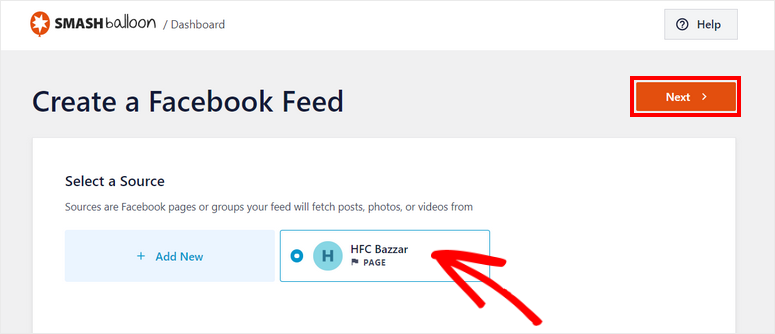
Это запустит страницу редактора каналов, которая позволит вам настроить внешний вид прямой трансляции Facebook на вашем сайте.
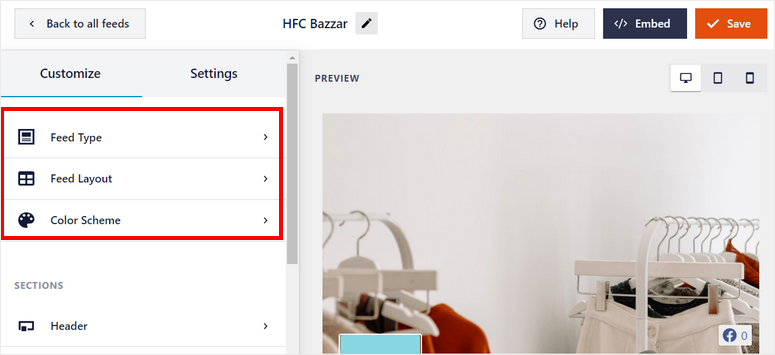
С левой стороны вы можете увидеть параметры настройки. А с правой стороны вы можете увидеть предварительный просмотр вашей ленты Facebook.
Чтобы изменить настройки фида, у вас есть 3 варианта:
- Тип канала: измените тип канала Facebook, например изображения, альбомы, видео и т. д.
- Макет ленты: выберите один из макетов, таких как список, сетка, каменная кладка и карусель. Другие настройки, такие как высота фида, количество сообщений и столбцов.
- Цветовая схема: установите тему для своей ленты Facebook. 4 варианта включают наследование от темы, светлый, темный и пользовательский.
После этого вы также можете изменить настройки для каждого раздела ваших каналов Facebook. Существует 5 вариантов, включая «Заголовок», «Пост», «Нравится», «Загрузить еще» и «Лайтбокс».
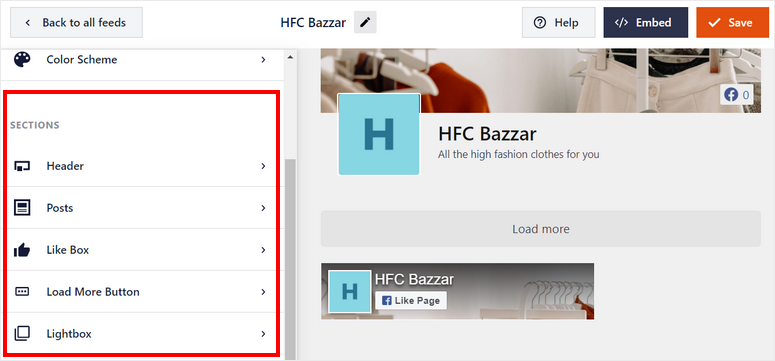
Редактор Smash Balloon удобен и невероятно прост в использовании. Таким образом, вы можете настроить ленту прямых трансляций Facebook так, как вам хочется. Например, вы можете включить заголовок своей страницы Facebook, чтобы скрыть обложку.
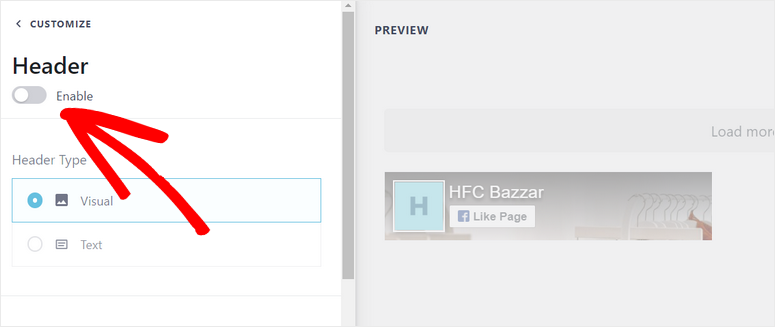
Или вы можете изменить макет своих сообщений. Варианты макета: миниатюра, половинная ширина и полная ширина. Таким образом, вы можете выбрать тот макет, который соответствует внешнему виду, который вы имели в виду.
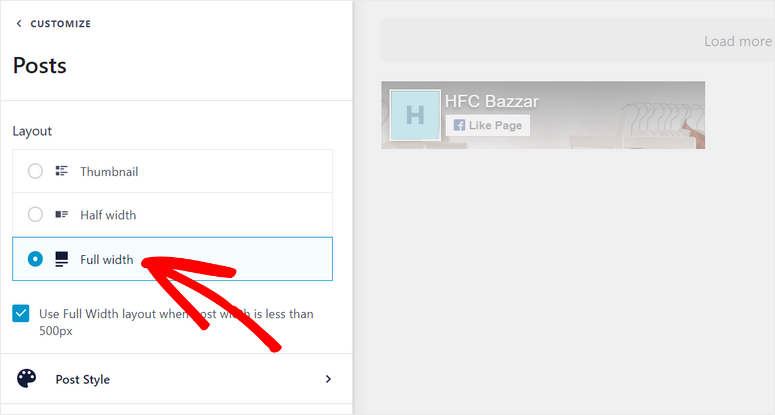
Не забудьте нажать « Сохранить » после того, как вы закончите настраивать ленту прямой трансляции на Facebook.
Теперь вы можете добавить его на свой сайт WordPress.
Шаг 5. Вставьте Facebook Live Stream на свой сайт
Чтобы связать прямую трансляцию на Facebook, нажмите кнопку </> Embed в правом верхнем углу страницы.
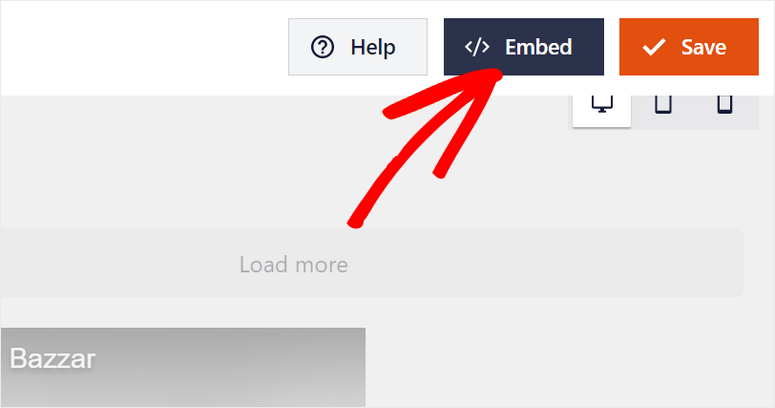
Теперь есть 2 способа добавить живое видео из Facebook на ваш сайт WordPress.
2. Использование блока или виджета WordPress
Smash Balloon хорошо работает с редактором блоков WordPress, и вы найдете готовый блок, который позволяет добавлять видео в прямом эфире на Facebook в 2 клика.
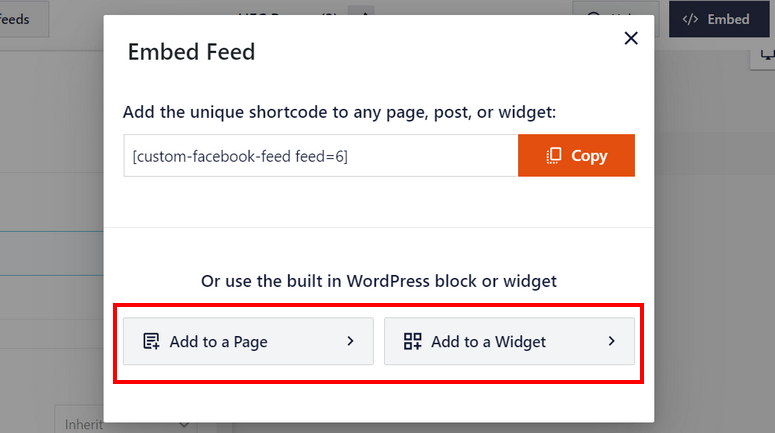
Если вы выберете опцию « Добавить на страницу », вам нужно выбрать страницу, на которую вы хотите добавить живое видео.
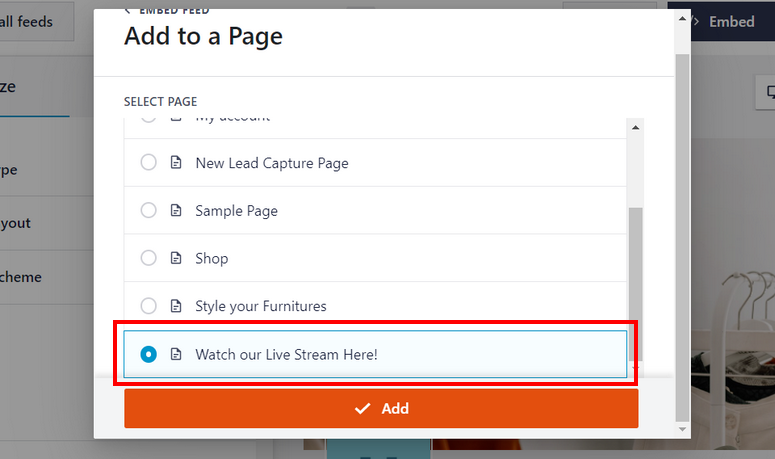
Затем вы автоматически попадаете в редактор страниц. В редакторе блоков найдите блок Custom Facebook Feed и добавьте его на свою страницу. Осталось только опубликовать или обновить страницу.
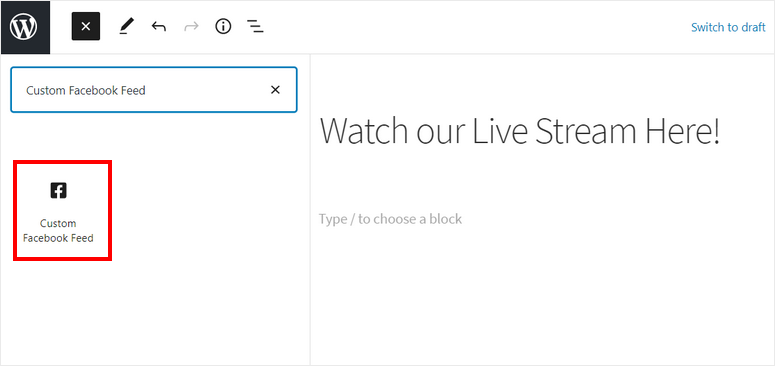
Точно так же вы можете выбрать опцию « Добавить в виджет » и добавить блок пользовательской ленты Facebook в области виджетов, такие как боковая панель.
2. Использование шорткода
Однако с Smash Balloon вам никогда не понадобится использовать какой-либо код, если есть случай, когда вы чувствуете, что проще встроить шорткод, то для этого есть вариант.
Чтобы добавить прямую трансляцию Facebook с помощью шорткода, сначала скопируйте шорткод.
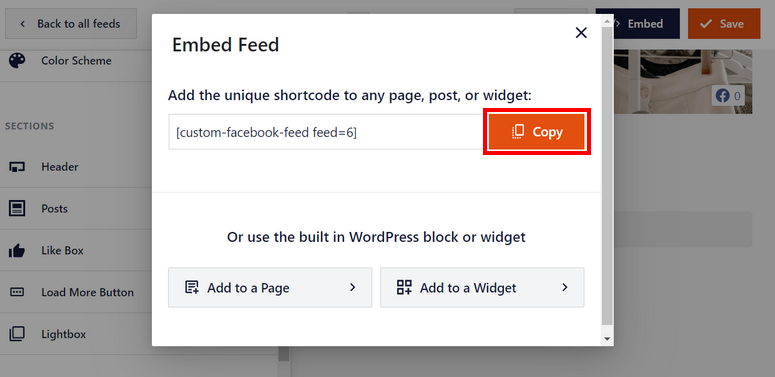
Затем перейдите на страницу, на которой вы хотите показать свое живое видео. Вставьте шорткод в редактор блоков и опубликуйте свою страницу.
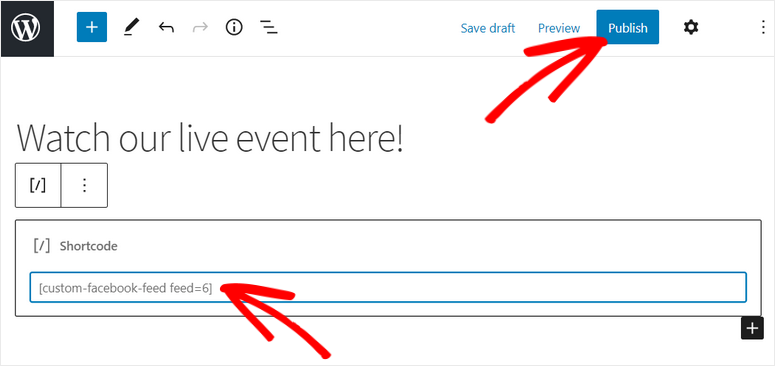
Теперь вы можете протестировать свои прямые трансляции. Трансляция начнется, как только вы выйдете в эфир на Facebook.
Посетители могут нажать на ленту, чтобы посмотреть прямую трансляцию с вашей страницы в Facebook.
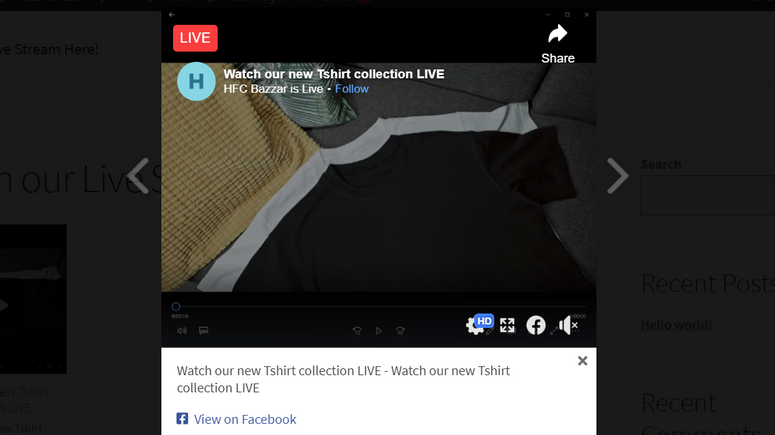
Это все на сегодня! Все готово для потоковой передачи ваших живых видео с Facebook на ваш сайт WordPress.
Smash Balloon — лучший плагин для прямых трансляций Facebook для WordPress, который позволяет добавлять прямые трансляции Facebook в несколько кликов. Он предлагает множество функций настройки, которые позволяют вам изменить внешний вид вашего поста в Facebook.
Более того, вы также можете связать прямую трансляцию YouTube со своим веб-сайтом с помощью плагина Feeds for YouTube.
Помимо живых видео, вы можете добавлять на свой сайт WordPress каналы социальных сетей, такие как сообщения, фотографии, альбомы, события и многое другое.
Если вы хотите увеличить количество взаимодействий на Facebook, вы можете воспользоваться этими ресурсами:
- Как показать ленту Facebook в WordPress
- Как эффективно отслеживать трафик Facebook с помощью Google Analytics
- 10 лучших плагинов Facebook для WordPress
Эти сообщения помогут вам добавить больше каналов Facebook на свой веб-сайт и отслеживать трафик на Facebook. Последний поможет вам выбрать лучшие плагины, которые помогут вам интегрировать вашу учетную запись Facebook с вашим сайтом.
